Z uro Apple Watch lahko odklenete računalnik Mac in odobrite opravila
Ko nosite uro Apple Watch, jo lahko uporabite za samodejno odklepanje računalnika MacBook Air in odobritev opravil preverjanja pristnosti – na primer vnos gesel, odklepanje zapiskov in nastavitev ter odobritev namestitev, ne da bi morali vnesti geslo. Te funkcije uporabljajo močno šifriranje, ki zagotavlja varno komunikacijo med vašo uro Apple Watch in računalnikom MacBook Air.
Za uporabo funkcij samodejnega odklepanja in odobritve z uro Apple Watch:
V računalnik Mac in uro Apple Watch se vpišite z istim računom Apple ID.
Prepričajte se, da je vaša ura Apple Watch odklenjena in uporablja watchOS 3 ali novejšo različico, da lahko samodejno odklenete računalnik Mac. Odobritev zahtev preverjanja pristnosti zahteva sistem watchOS 6 ali novejši.
Vklopite dvoplastno preverjanje pristnosti (glejte spodaj).
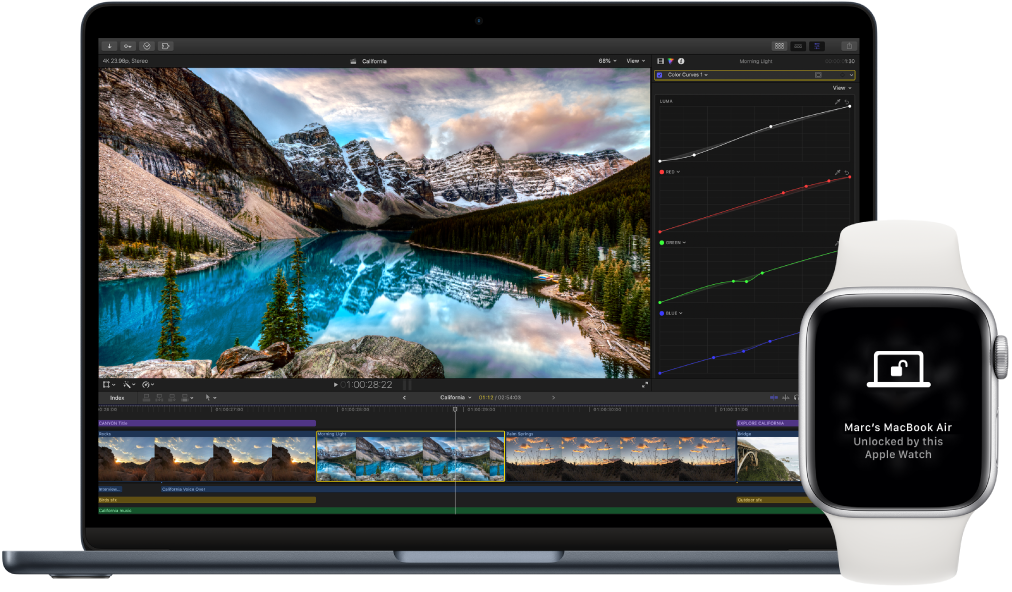
Nastavitev dvoplastnega preverjanja pristnosti za račun Apple ID. Če želite vklopiti dvoplastno preverjanje pristnosti, odprite System Settings, v stranski vrstici kliknite Apple ID, Password & Security in izberite Set Up Two-Factor Authentication. Glejte članek podpore Apple Two-factor authentication for Apple ID.
Prepričajte se, da je izbrana tudi možnost »Disable automatic login«. (Če uporabljate šifriranje FileVault, ta možnost ne bo prikazana, vendar lahko še vedno uporabljate funkciji »Auto Unlock« in »Approve with Apple Watch«. Za informacije o šifriranju FileVault glejte Šifriranje podatkov v računalniku Mac s funkcijo FileVault v uporabniškem priročniku za macOS.)
Nastavitev možnosti Auto Unlock. V vse naprave se prijavite z istim računom Apple ID in nato odprite System Settings v računalniku MacBook Air. Če je v vaši uri Apple Watch nameščen sistem watchOS 6 (ali novejšim), kliknite Security & Privacy, nato kliknite General in izberite »Use your Apple Watch to unlock apps and your Mac« (Z uro Apple Watch odklenite aplikacije in računalnik Mac)«. Če je v uri Apple Watch nameščena različica watchOS 3 do watchOS 5, izberite »Allow your Apple Watch to unlock your Mac«. Opravil preverjanja pristnosti ne morate odobriti, če nimate različice watchOS 6 ali novejše.
Opomba: Te funkcije delujejo samo, ko ste pristnost v uri Apple Watch preverili z geslom. Pristnost v uri Apple Watch preverite vsakič, ko si jo nadenete, zato po vnosu gesla niso zahtevani dodatni koraki.
Preskočite vpis. Sprehodite se do računalnika MacBook Air v stanju mirovanja s preverjeno uro Apple Watch na zapestju in dvignite pokrov ali pritisnite tipko, da zbudite računalnik MacBook Air – ura Apple Watch ga odklene, da lahko takoj začnete delati.
Odobritev z uro Apple Watch. Če vas vpraša za geslo, dvokliknite stranski gumb v računalniku, da potrdite veljavnost gesla v računalniku Mac. Ogledate si lahko gesla v brskalniku Safari, odobrite namestitve aplikacij, odklenite zaklenjeno beležko in več (zahteva watchOS 6).
Več informacij. Glejte Odklepanje računalnika Mac in odobritev zahtev z uro Apple Watch v uporabniškem priročniku za macOS.